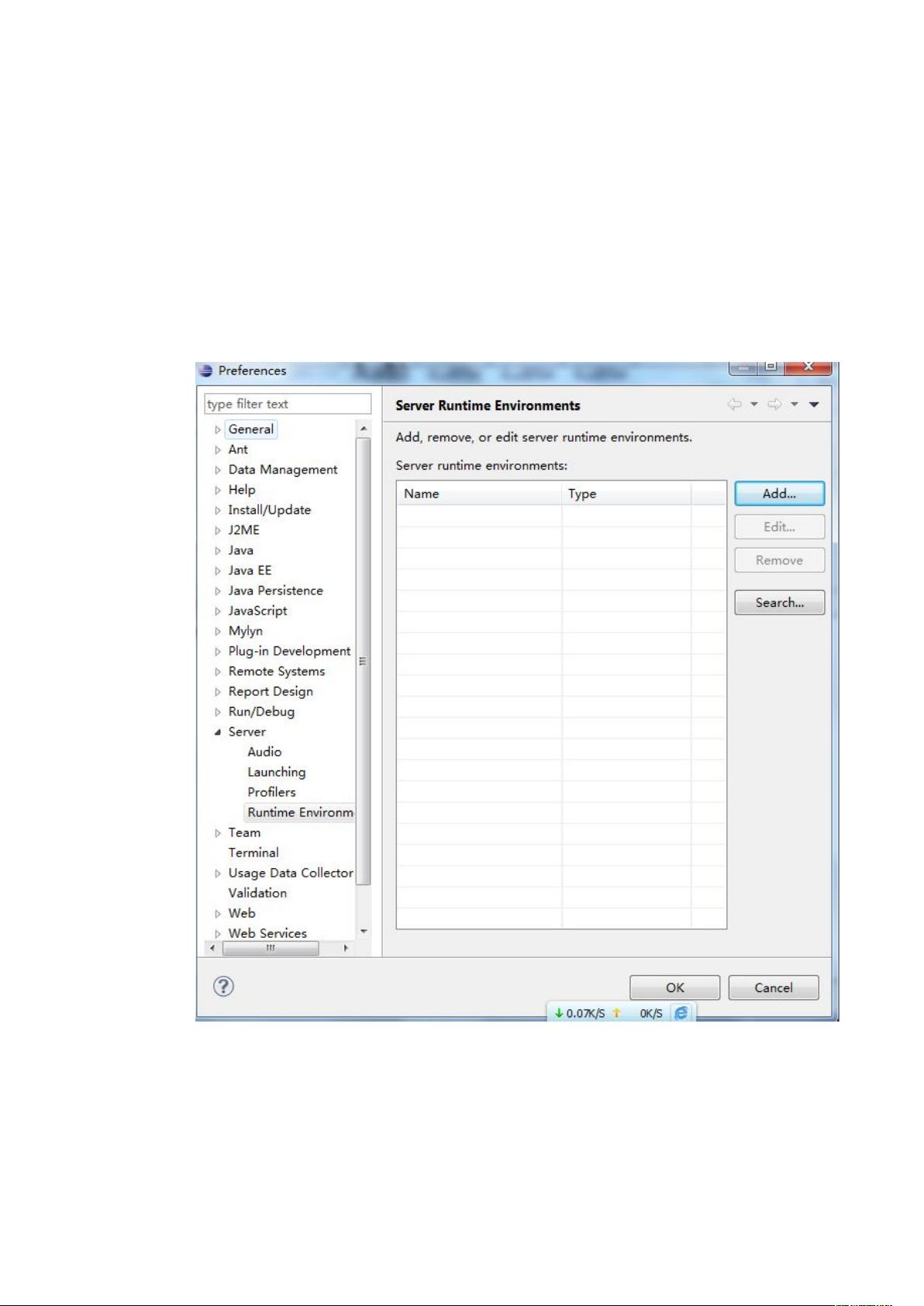Eclipse中配置Apache Tomcat 6.0.32详细步骤
需积分: 13 34 浏览量
更新于2024-09-14
收藏 296KB DOCX 举报
"在Eclipse中配置Apache Tomcat的详细步骤"
在开发Java Web应用程序时,Eclipse是一款常用的集成开发环境(IDE),而Tomcat是一款流行的开源Servlet容器。本资源将指导你如何在Eclipse中配置Apache Tomcat,以便于在开发过程中进行本地测试和调试。
1. **安装和准备Tomcat**
首先,你需要下载并安装Apache Tomcat。在这个例子中,我们使用的是版本6.0.32,但你也可以根据自己的需求选择其他版本。下载完成后,直接解压缩到你希望的位置,无需进行额外的安装过程。
2. **配置Eclipse**
- **显示Servers视图**: 在Eclipse的菜单栏中,选择`Windows` -> `Show View` -> `Servers`,这将打开一个显示服务器列表的新视图。
- **配置Tomcat运行时环境**: 转到`Windows` -> `Preferences` -> `Server` -> `Runtime Environments`。在这里,你可以添加新的运行时环境。点击`Add`,然后在弹出的窗口中选择你的Tomcat版本(例如,Apache Tomcat 6.0)并点击`Finish`。
3. **指定Tomcat路径和JRE**
- **编辑Tomcat配置**: 添加Tomcat后,选择它并点击`Edit`。在打开的窗口中,提供你的Tomcat安装目录,并在`JRE`部分选择你的Java开发工具包(JDK)的路径。确保JRE版本与Tomcat兼容,然后点击`Finish`。
4. **配置Server属性**
- **Server Locations**: 在Server的属性中,选择`Use Tomcat installation`,这样你的项目将在Tomcat的实际安装目录下部署,而不是Eclipse的工作空间。修改`Deploy Path`为`webapps`,这样你的Web应用将被部署到Tomcat的`webapps`目录下。
- **Publish模块上下文**: 在`Server Options`中,勾选`Publish module context to separate XML files`,这有助于避免“没有找到匹配的属性”的错误。
- **调整超时时间**: 如果你的项目启动较慢,可以在`Timesouts`部分增加`Startup Timeout`的值,以延长等待服务器启动的时间。
- **更改端口设置**: 在`Ports`选项中,你可以自定义Tomcat的HTTP、AJP等端口号,以避免与其他服务冲突或满足特定的网络需求。
5. **创建和配置新Server**
- **新建Server**: 在Servers视图中,点击右键选择`New` -> `Server`,然后选择你刚才配置的Tomcat运行时环境。点击`Next`,然后在`Server Locations`和`Server Options`中确认你的设置,最后点击`Finish`。
6. **添加Web项目**
创建或导入你的Java Web项目后,将其拖放到新创建的Server上,Eclipse会自动配置项目的发布设置。
通过以上步骤,你已经成功地在Eclipse中配置了Apache Tomcat,现在可以启动Server并在本地运行和测试你的Web应用程序了。记住,配置过程可能会因Eclipse的不同版本和Tomcat的版本而略有差异,但基本步骤相似。在实际操作中,确保遵循Eclipse和Tomcat的官方文档,以获取最新和最准确的指导。
2011-08-10 上传
2023-10-13 上传
2023-04-11 上传
2023-04-22 上传
2023-06-28 上传
2023-04-22 上传
2023-06-13 上传
老球痞
- 粉丝: 0
- 资源: 2
最新资源
- WebLogic集群配置与管理实战指南
- AIX5.3上安装Weblogic 9.2详细步骤
- 面向对象编程模拟试题详解与解析
- Flex+FMS2.0中文教程:开发流媒体应用的实践指南
- PID调节深入解析:从入门到精通
- 数字水印技术:保护版权的新防线
- 8位数码管显示24小时制数字电子钟程序设计
- Mhdd免费版详细使用教程:硬盘检测与坏道屏蔽
- 操作系统期末复习指南:进程、线程与系统调用详解
- Cognos8性能优化指南:软件参数与报表设计调优
- Cognos8开发入门:从Transformer到ReportStudio
- Cisco 6509交换机配置全面指南
- C#入门:XML基础教程与实例解析
- Matlab振动分析详解:从单自由度到6自由度模型
- Eclipse JDT中的ASTParser详解与核心类介绍
- Java程序员必备资源网站大全